Vous avez l’impression que le processeur de votre ordinateur est toujours (trop) occupé à d’autres tâches que celles que vous lui confiez ? Cet article va vous montrer comment afficher un historique graphique d’utilisation du processeur sur le bureau de Windows.
Cliquez sur Démarrer, tapez gestionnaire des tâches dans la zone de texte Rechercher et cliquez sur Gestionnaire des tâches dans la partie supérieure du menu Démarrer.
Cette action affiche la boîte de dialogue Gestionnaire des tâches :
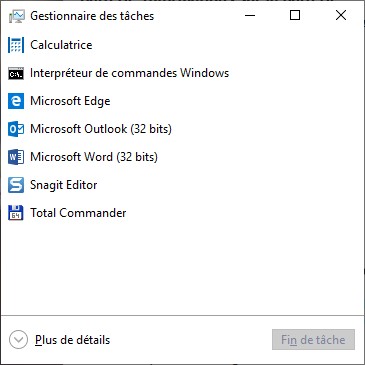
Si le gestionnaire des tâches ressemble à celui-ci, vous allez afficher sa version détaillée en cliquant sur Plus de détails. Voici ce que vous devez obtenir :
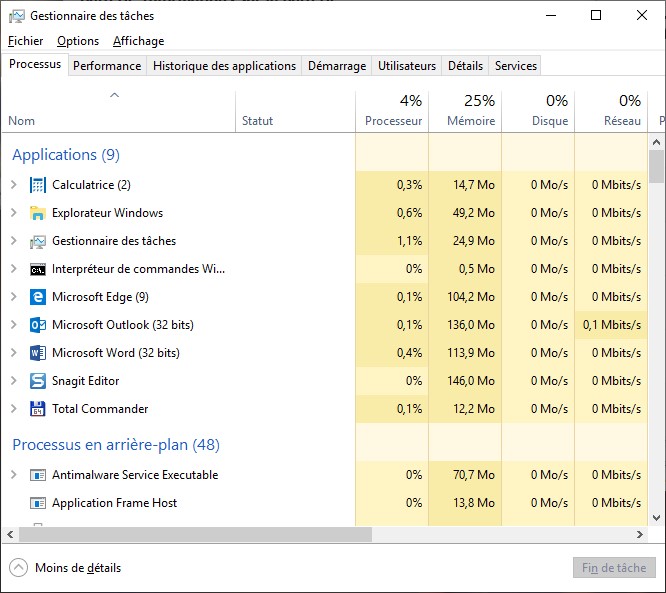
Basculez sur l’onglet Performance (1), cliquez sur Processeur (2) et double-cliquez sur le graphique qui représente l’activité du processeur (3) :
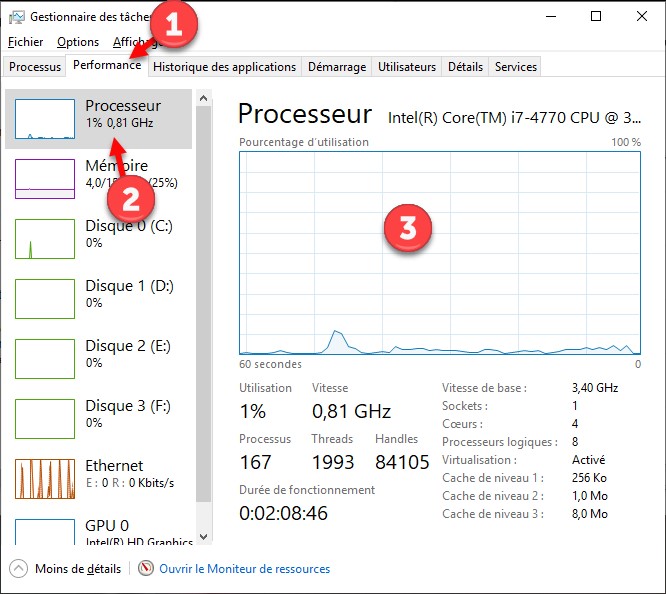
Seul le pourcentage d’utilisation du processeur est affiché. Redimensionnez la fenêtre et déplacez-la où bon vous semble sur l’écran :
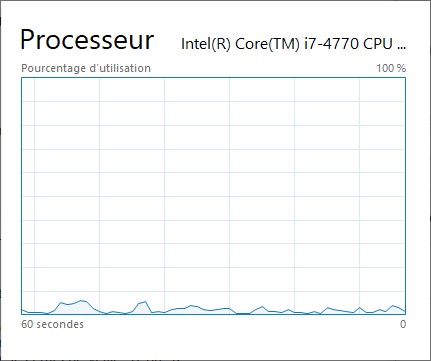
Si le processeur s’emballe, vous le verrez tout de suite. Pour retourner à la boîte de dialogue Gestionnaire des tâches traditionnelle, il vous suffit de double-cliquer sur la zone d’affichage.


Bonjour
Plus rapide. Clic droit sur la barre des tâches, dans le menu, clic sur Gestionnaire des tâches.